La questione di come utilizzare il telefono come router o modem per un computer tramite USB è una logica continuazione di tanti modi interessanti per connettersi a Internet, che analizziamo da tempo sulle pagine di questo blog. È particolarmente divertente analizzare le possibilità delle connessioni mobili su Android: in questi giorni devi andare e spostarti da qualche parte tutto il tempo. Pertanto, meno siamo attaccati al nostro desktop, maggiore è la possibilità di essere online nel momento stesso in cui è veramente necessario.
Come creare un modem da un telefono Android?
Ho già scritto su come collegare un modem da operatori di telefonia mobile tramite la porta USB di un laptop. Tuttavia, non tutti hanno l'opportunità di collegare un dispositivo del genere esattamente quando è estremamente necessario: si sono dimenticati di portarlo con sé, hanno esaurito i soldi, si sono dimenticati, non hanno acquistato o è banale che il tuo gadget non abbia un connettore USB. Oggi ti mostrerò come essere online da qualsiasi dispositivo e da qualsiasi luogo. Useremo il telefono come modem per un laptop o qualsiasi altro gadget. Sì, sì, il telefono o smartphone più comune con una scheda SIM funzionante, che diventerà per noi un modem cablato o un router wifi.
L'utilizzo del telefono come modem richiede alcune impostazioni sul computer, il che può essere un po 'difficile per un principiante. Pertanto, è più semplice utilizzarlo esattamente come un router che distribuisce il wifi. Inoltre, in questa modalità, può funzionare sia su Android, oggi molto diffuso, sia su iOS. A proposito, l'iPhone ha già una funzione integrata per collegare il telefono come modem e distribuire Internet da esso. Parliamo nello specifico di dispositivi (può essere non solo un telefono, ma uno smartphone o anche un tablet) con supporto per schede SIM, e quindi comunicazioni GPRS / 3G / 4G.
Ma succede anche che su un laptop, e soprattutto su un PC fisso, non sia presente alcun adattatore wifi integrato o esterno. In questo caso, la funzione di collegare il telefono come modem tramite un cavo USB verrà in soccorso.
Come utilizzare il telefono come modem per un laptop o un computer?
Ora diamo uno sguardo più da vicino a questi pochi circuiti:
- Il telefono (tablet / smartphone) si connette a Internet tramite una scheda SIM e funziona come un router che distribuisce Internet tramite wifi. Con questo utilizzo, possiamo accedere a Internet da un altro smartphone, laptop, tablet o qualsiasi altra cosa con connettività wireless.

- Il telefono è connesso via wifi a Internet e ad un PC fisso tramite Bluetooth, dando a quest'ultimo l'accesso alla rete.

- Il telefono è connesso a Internet mobile e tramite un cavo USB a un computer a cui trasmette Internet.

Non vedo alcun punto nell'espansione della modalità router qui da molto tempo, poiché ci sono già due ottimi articoli in cui nel modo più dettagliato con le immagini viene raccontato il suo lavoro su Android o iOS - leggilo e tutto funzionerà.
Telefono come modem tramite Bluetooth
Ora parleremo di un'altra tecnologia per la trasmissione dati wireless, progettata per distanze più brevi e meno informazioni: Bluetooth. Ha senso usarlo se hai un normale telefono vecchio (nemmeno uno smartphone) con un qualsiasi sistema operativo mobile moderatamente obsoleto, come Symbian o Windows Mobile, con supporto per la tecnologia Bluetooth e Dial-Up Network, ma, come era il caso con i modelli degli anni precedenti , nessun modulo WiFi. In questo caso, Internet verrà distribuito a colui che riceve questo telefono tramite una scheda SIM da un operatore di telefonia mobile.
Affinché questo metodo funzioni, è necessario installare anche un modulo Bluetooth sul computer, di solito è integrato nei laptop moderni per impostazione predefinita, quindi diamo un'occhiata a come viene fatto su Windows 7.
Prima di iniziare il lavoro, assicurarsi che l'adattatore Bluetooth sul computer o laptop sia acceso e in buone condizioni
Prima di tutto, dobbiamo attivare la funzione modem sul telefono. Per fare ciò, nella sezione "Impostazioni", individua la sezione "Reti wireless - Altro" e attiva la modalità "Modem Bluetooth".
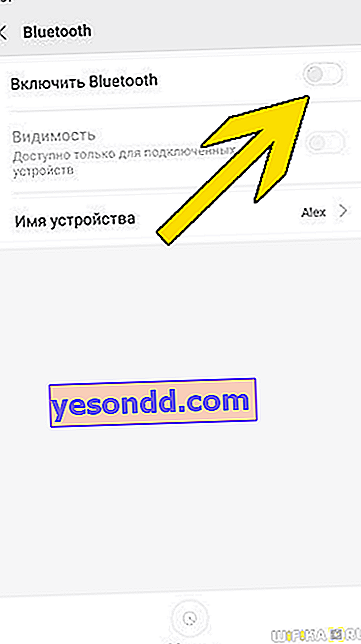
Successivamente, è necessario aggiungere un telefono al computer come modem. Andiamo nel "Pannello di controllo", impostiamo la visualizzazione del menu sotto forma di icone e troviamo la voce "Dispositivi e stampanti" e in una nuova finestra clicchiamo su "Aggiungi un dispositivo".
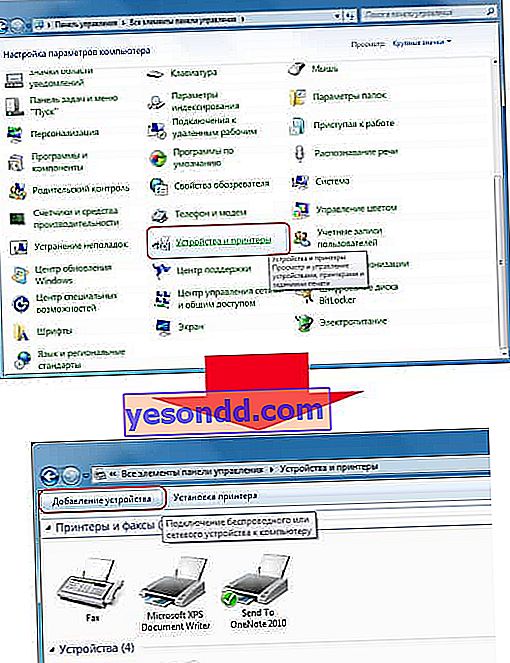
Questo cercherà i dispositivi attualmente disponibili per la connessione Bluetooth. Quando il tuo telefono viene identificato, fai clic sull'icona. Si aprirà una nuova finestra con un codice di 8 cifre. Deve essere inserito sul telefono per l'accoppiamento.
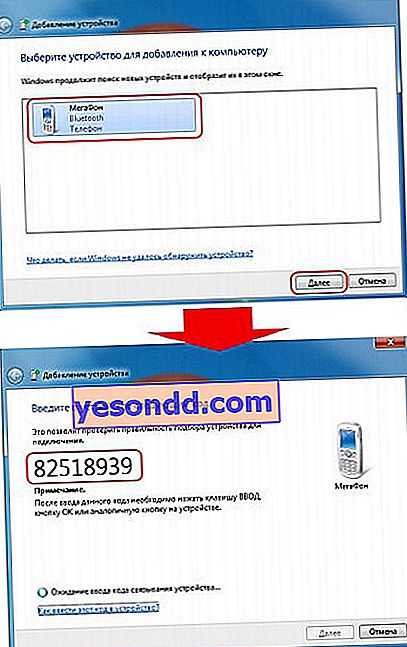
Dopo aver aggiunto il telefono, stiamo aspettando l'installazione dei driver.

Quando questo processo viene completato con successo, Internet funzionerà sul computer.
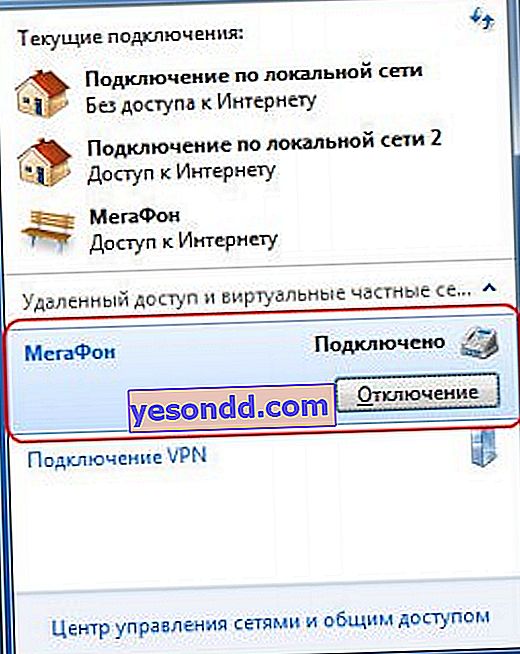
Smartphone Android come modem tramite cavo USB
Se nel blocco precedente stavamo parlando di distribuire il WiFi su Internet, adesso parliamo delle possibilità di utilizzare il telefono come modem tramite cavo USB nel caso in cui il tuo computer non supporti il trasferimento dati wireless. Inoltre, può distribuire sia Internet, ricevuto da un telefono cellulare tramite WiFi, sia da un operatore cellulare tramite 3G / 4G.

Nel mio esempio, tutto accadrà su uno smartphone Xiaomi nel firmware MIUI 9, ma su Android nudo è fatto allo stesso modo: è possibile modificare solo il nome e la posizione delle voci di menu. Colleghiamo il telefono al computer tramite un cavo USB e andiamo alle sue impostazioni nella sezione "Funzioni aggiuntive"
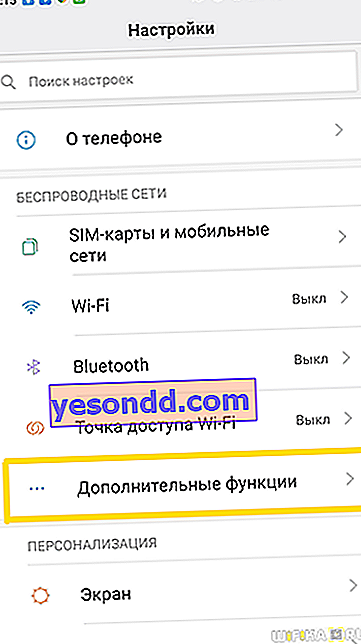
Accendiamo il "modem USB"
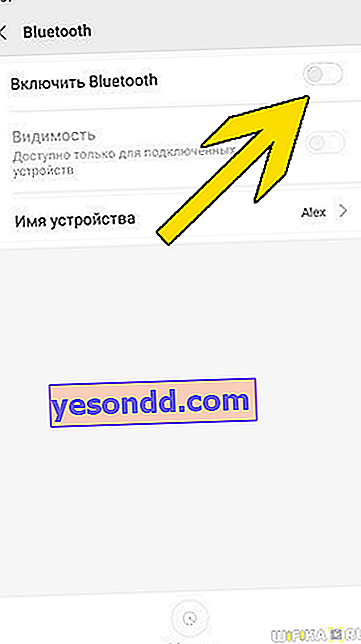
A questo punto, verrà visualizzata una finestra sul computer in cui ci verrà chiesto di consentire l'accesso alle sue risorse per il telefono - questo non è necessario, ma puoi confermare.
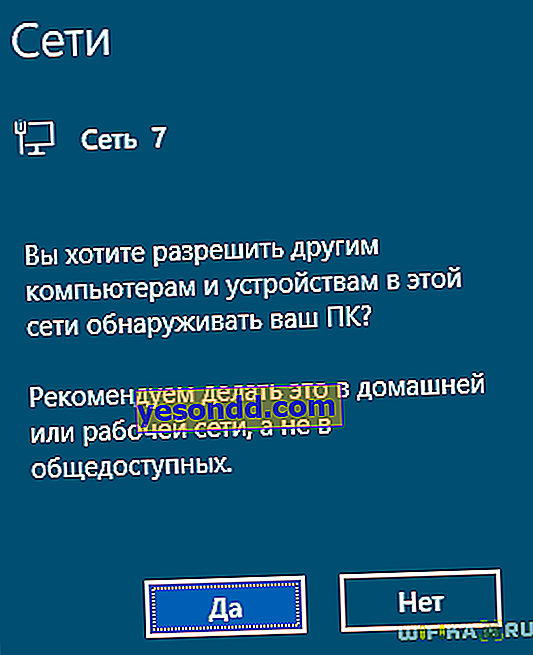
Successivamente, se necessario, i driver verranno installati sullo smartphone e Internet funzionerà. Ciò sarà confermato da una nuova connessione, che può essere visualizzata in "Centro connessioni di rete e condivisione - Modifica impostazioni adattatore"
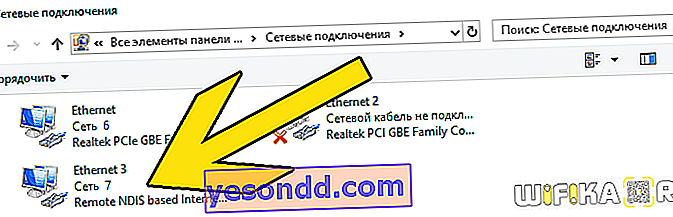
Smartphone su Android come router wifi per computer o laptop su Windows
Tuttavia, la più comoda è l'ultima opzione per accedere a Internet dal telefono, quando lo usiamo come router wifi per un computer. Questa funzione è presente negli smartphone Android di qualsiasi azienda, sia essa Samsung, Xiaomi, Redmi, Huawei, Honor o qualsiasi altra. Ti mostrerò come abilitare il tethering su uno smartphone Xiaomi.
Per fare ciò, vai nelle impostazioni e apri la voce "Punto di accesso Wi-Fi"
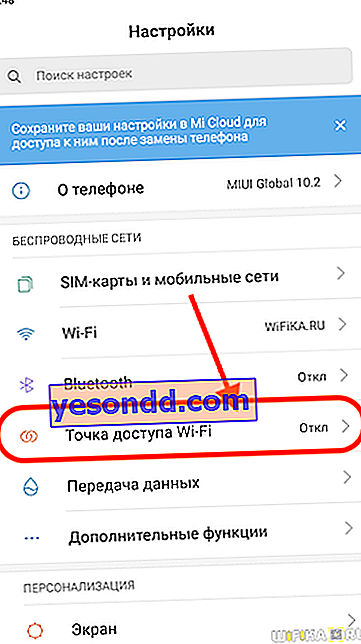
Qui attiviamo la modalità router.
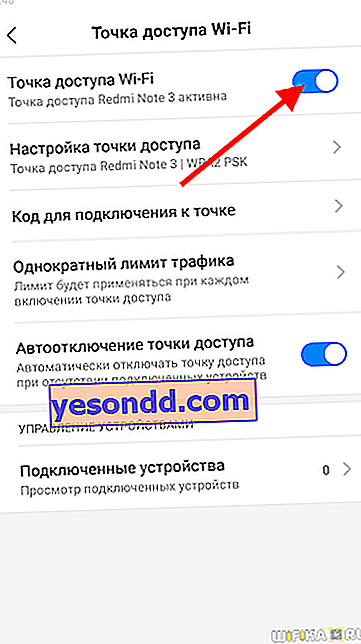
Quindi puoi configurare i parametri di distribuzione wifi. In particolare, modificare l'SSID di rete standard, il tipo di protezione e la password per la connessione
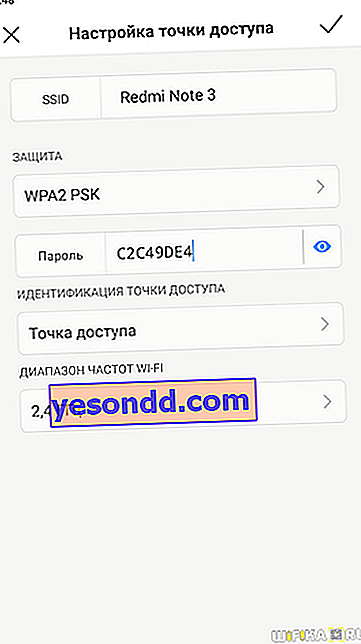
Separatamente, puoi scegliere a quale frequenza il segnale verrà ritrasmesso: 2,4 GHz o 5 GHz
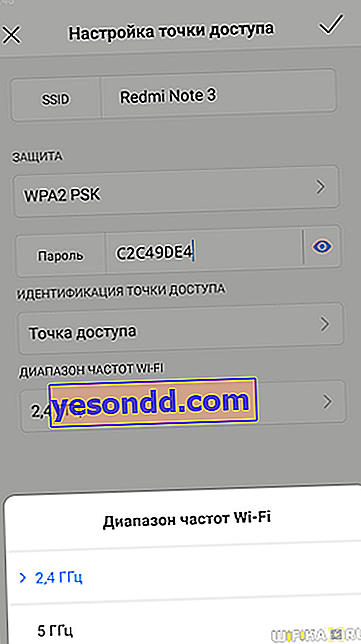
Qui, nel menu delle impostazioni, puoi condividere la tua password wifi tramite un codice QR.
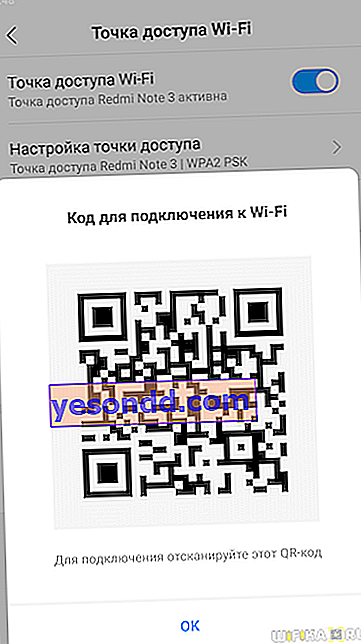
Funzioni aggiuntive includono la possibilità di limitare la quantità di traffico consumata attraverso l'hotspot mobile Android.
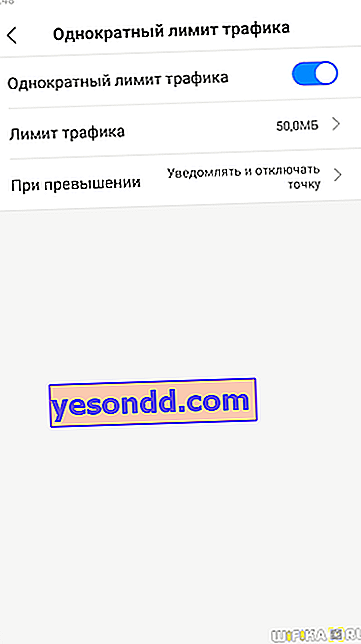
E disattiva il segnale wifi quando viene raggiunto il limite consentito
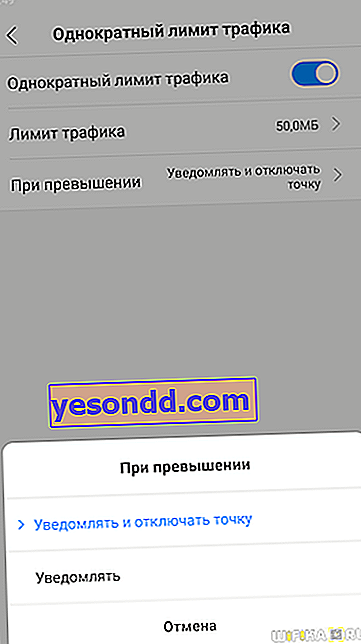
Inoltre, puoi limitare ulteriormente il numero di dispositivi collegati e aggiungere utenti indesiderati alla lista nera.
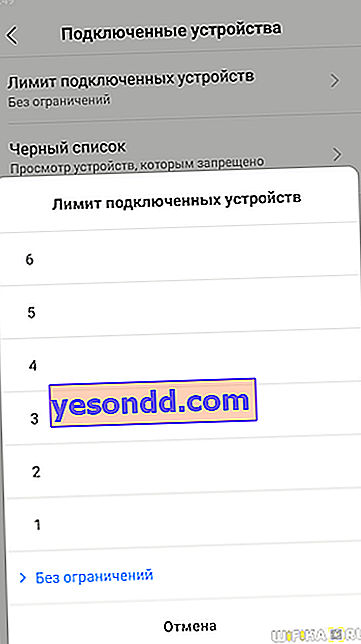
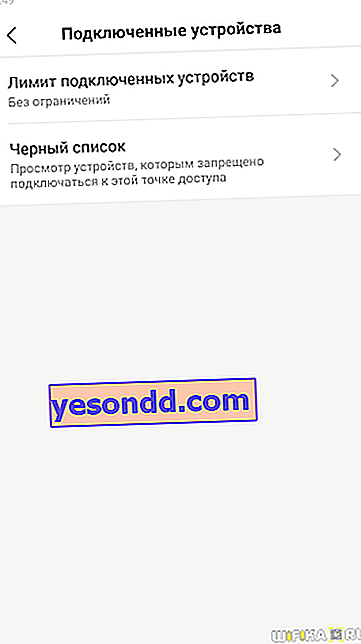
Oggi abbiamo analizzato diverse opzioni per il collegamento di un telefono come modem Bluetooth o USB, che sono adatte a dispositivi completamente diversi, ma che hanno un vantaggio indiscutibile: la mobilità, soprattutto perché ora tutti gli operatori cellulari hanno tariffe molto interessanti per Internet illimitato. Per cominciare, il video promesso sull'iPhone, su come trasformare un telefono in un modem collegandolo ai computer con un cavo USB, oltre a una lezione dettagliata su come accedere a Internet in vari modi da un tablet.


